Miért nem működik az érintőpad, és hogyan javíthatja meg?

- 3888
- 319
- Virág István Kálmán
A laptopok, netbookok és hibrid tabletták egyik fő jellemzője az érintőképesség jelenléte ezeken az eszközökön.
Ez egy meglehetősen kényelmes eszköz, amely helyettesíti a külön -külön csatlakoztatott egeret. Sok felhasználó tökéletesen egér nélkül van, teljesen az érintőpadon keresztül dolgozik.

Ebben az esetben meglehetősen gyakori probléma merül fel. A kurzor kezelőpanel meghibásodik. Ennek oka nem mindig lehet azonnal meghatározni. A problémák lehetnek szoftver és hardver. És az egyes problémákat ennek megfelelően oldják meg.
Program okok
Számos oka van annak, hogy a laptopok érintőképességei nem működnek. És hiba, ha figyelembe vesszük, hogy ez kizárólag költségvetési eszközöket jelent. Valójában drága modellekben ez megtörténik.
Ha a helyzet elkövetőiről beszélünk, akkor a hangsúly elsősorban maga a felhasználó tevékenységeire összpontosít. De itt vannak kivételek.
Sok felhasználó észrevette, hogy a Windows 10 operációs rendszer frissítésének következő része után az érzékelő egyszerűen kikapcsolt. És nem akart dolgozni. A hibát meglehetősen drámai módon szüntették meg. Vissza kellett gurulnom a járművezetők korábbi verziójához.
Hasonló helyzetbe nézve a következőket javasoljuk:
- Nyissa meg a "Vezérlőpultot";
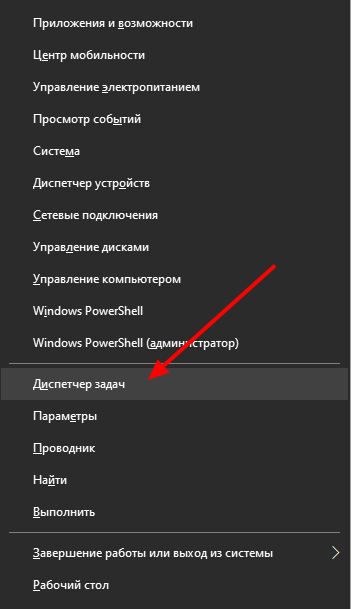
- Keresse meg a HID szakasz kompatibilis egérét;
- Kattintson a jobb gombra, és nyissa meg annak tulajdonságait;
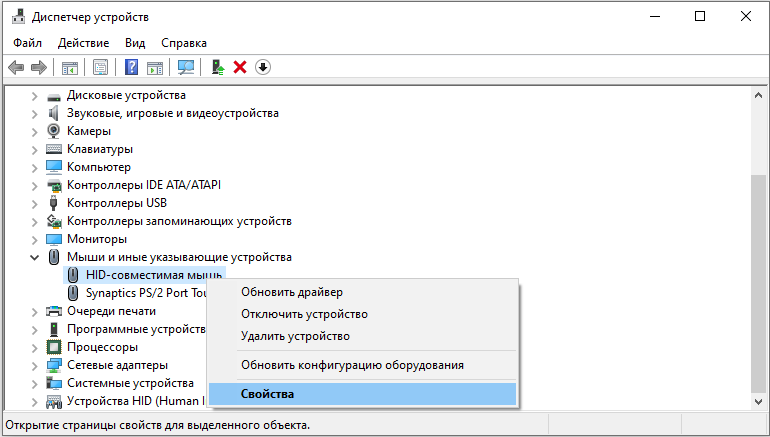
- Lépjen a "illesztőprogram" kategóriába;
- Kattintson a "Roll Back" elemre, ha kiemelik.
Vagy megpróbálhatja frissíteni az illesztőprogramot. Ezután, ha nincs más ok, az érintőképességnek ismét normálisan működnie kell.
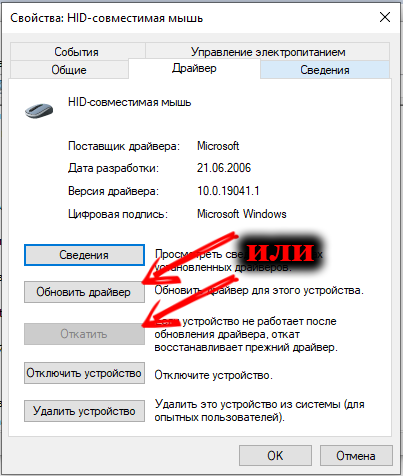
Ha az érzékelő még a szoftver visszalépése vagy frissítése után sem kezdett válaszolni, próbálja újra újraindítani a számítógépet.
Ha a laptopja nem látja a saját érintőpadját az eszköz diszpécserében, akkor nincs kapcsolat az érzékelő és az illesztőprogram között. Hiányzik, vagy helytelenül működik. Általában visszalépés, frissítés vagy újratelepítés oldja meg a problémát.
Az operációs rendszer frissítéseiből származó szoftverproblémák mellett más helyzetek merülnek fel:
- Más eszközök mozgatórugói miatt az érzékelő kikapcsolt;
- A felhasználó véletlenül nyomja meg néhány gombot;
- Konfliktus volt az érintőpad és az ceruza között (releváns a hibrid laptopok számára).
A hardver hibás működése nem túl gyakori. De még egy ilyen forgatókönyv sem zárható ki.
Ami a felhasználókban gyakran fordul elő, az a billentyűzet, a vízzel, a teával töltve. Akkor valóban nem fog működni a probléma megoldására egy szoftver útján. Szívnom kell a laptopot, eltávolítanom a vizet, szárítanom. Talán még igyon valamit. Ez már függ az adott helyzettől.
Touchpad és forró kulcsok
A laptop billentyűzetét úgy tervezték meg, hogy a felhasználók számára minden képességet, funkciót, alapbeállításot stb. És itt az FN kulcs fontos szerepet játszik a beállítások szempontjából.
A gyártó gyakran színben bocsátja ki. Az FN -vel kölcsönhatásba lépő kulcsok további ikonokkal vannak megjelölve. Ugyanakkor nyomja meg őket, néhány beállítás megváltozik.
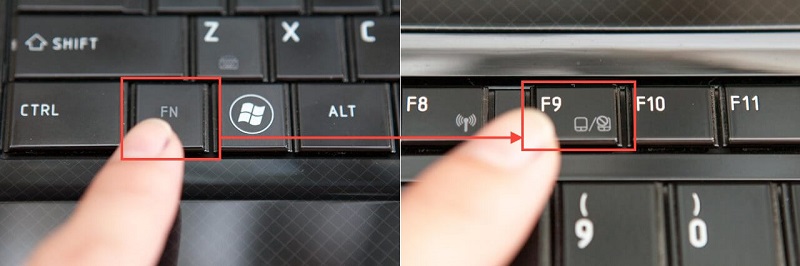
Ha észreveszi, hogy a laptop érintőképessége hirtelen abbahagyja a működését, akkor nem zárhatja ki az okot a forró gombok véletlenszerű megnyomásának formájában. A gombok összetéveszthetők.
TANÁCS. Nem ajánlott, hogy megpróbálja bekapcsolni az érzékelőt, csak az összes gomb megnyomásával. Tehát van egy nagy esély arra, hogy valami mást kikapcsoljon, vagy néhány beállítást lehozzon.A laptopok különböző gyártói biztosítják a forró kulcsok kombinációit, amelyek felelősek az érzékelő aktiválásáért és deaktiválásáért, a számítógépes egér cseréjéért. Ugyanis:
- Az Acer laptopok esetében ez FN és F7, vagy F6;
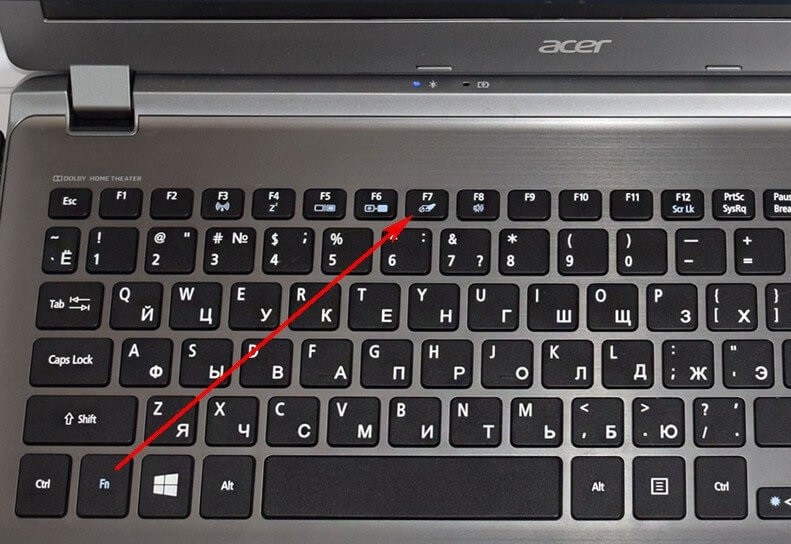
- A Lenovo eszközök FN -t és F5 -et, vagy FN -t és F8 -ot használnak;
- A Toshiba esetében releváns az FN és az F5 nyomása;
- A Samsung forró kulcsok FN és F6, és ritkábban F5;
- A Dellnek csak FN és F5 van mindenhol.
Plusz néhány modell külön gombkal van felszerelve, amely be- és kikapcsol az érzékelővel.
Ugyanazok a HP laptopok biztosították a saját mechanizmusukat. Kétszer meg kell érinteni az érintőpad széleit, majd bekapcsolják vagy letiltják.

De ha ezek a kombinációk és módszerek nem segítettek, akkor a helyzettel részletesebben kell foglalkoznia.
Kezelőpanel
Objektív módon érdemes felismerni, hogy az érzékelő nem mindig jobb, mint egy egér. És bizonyos szempontokban alacsonyabb a készüléknél. Ezért számos felhasználó nem használja az érintőpadot, és preferenciát ad az egérrel. És akkor hirtelen rájönnek, hogy ez nem működik. És mit kell tenni egy ilyen helyzetben, egy teljesen logikus kérdés.
Az egér javára szolgáló érzékelő megtagadását gyakran kíséri az a tény, hogy a laptopmal végzett munka ideje alatt sok különböző rágcsáló kapcsolódik hozzá. Mindegyiknek megvan a saját illesztőprogramja, amely lehetővé teszi a számítógéppel való interakció és a munkavégzés lehetővé teszi. Semmi sem fog működni illesztőprogram nélkül.
Egy adott illesztőprogram telepítését egy egérre lehet az a tény, hogy egyes beállításokat és változtatásokat alapértelmezés szerint hajtanak végre. Például számos sofőr egyszerűen kikapcsolja az érzékelőt.
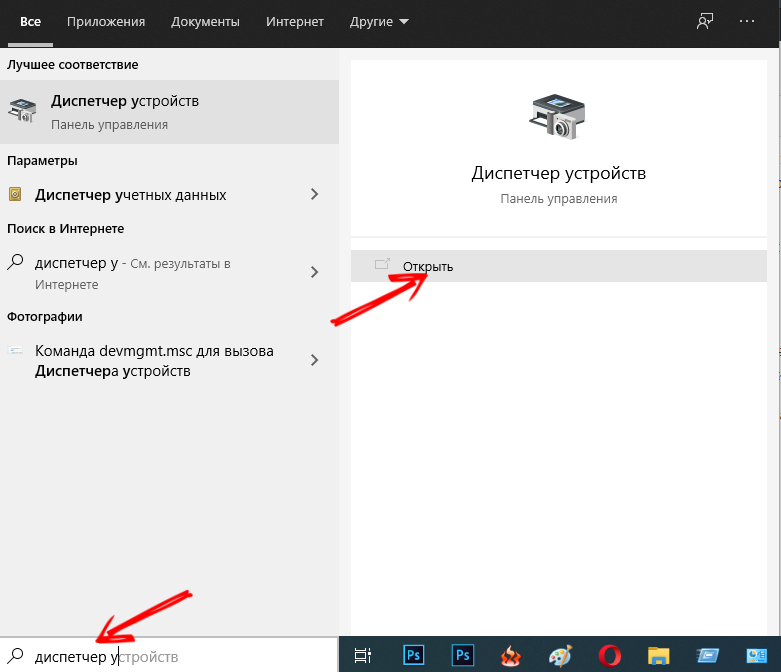
Kitalálhatja a jelenlegi helyzetet. Itt van szüksége az eszközkezelőre. A Vezérlőpulton keresztül nyílik meg a győzelem és az R gombok segítségével, vagy csak az elején, ha az eszközkezelőt regisztrálja a keresési sorban.
A győzelem és az R gombok kombinációja, nyissa meg a „Végrehajt” ablakot, és írja le a Devmgmt parancsot.MSC. Ezután kattintson az Enter vagy az OK gombra.
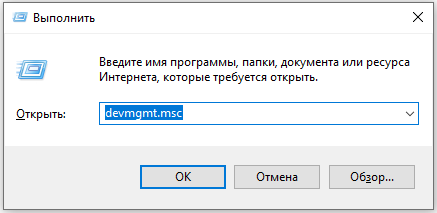
A számítógépre telepített összes illesztőprogram felsorolása egyszerre megjelenik a képernyőn. Keresse meg az egér fület, és bővítse azt. Ha egyszerre több sofőr kerül bemutatásra, kezdje el a legrégebbi törlését. Minden eltávolítás után ellenőrizze, hogy az érzékelő munkája folytatódott -e. Az is előfordul, hogy újraindítás nélkül a változások nem lépnek hatályba. Ezért el kell küldenie az operációs rendszert az újraindításhoz.
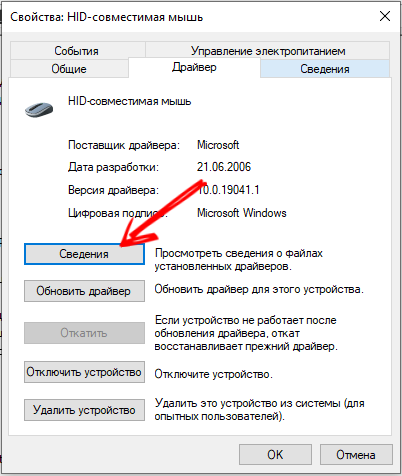
Ha a régi járművezetők eltávolítása nem adott semmit, akkor tovább kell keresnie egy lehetséges okot.
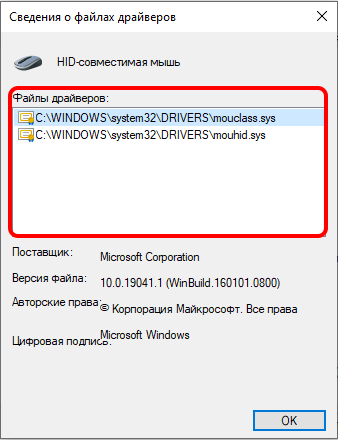
Vannak más okok is, amelyek miatt egy adott gyártó laptopján a modell nem működik az érintőpadon.
Szinaptikus panelek
Külön -külön meg kell vizsgálnia a szinaptikus érzékelőket, amelyek gyakran megtalálhatók a különböző márkák hordozható számítógépein. Sőt, speciális beállításokra van szükségük, amelyeket a kezelőpanelen hajtanak végre.
Ebben az esetben a következőket kell tennie:
- Nyissa meg a kezelőpanelt, és válassza ki a "Berendezés és hang" részt;
- Itt lépjen az "egér" kategóriába;
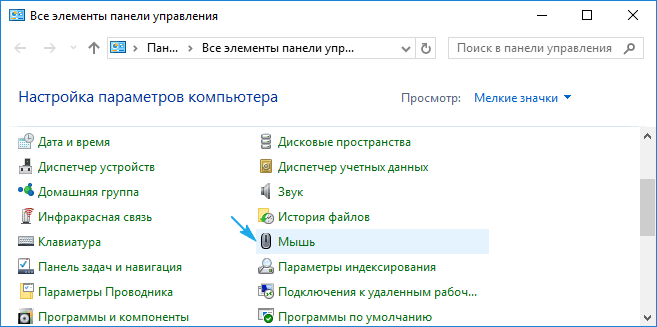
- Új ablak jelenik meg, ahol van egy „Intally Ofarter” vagy ELAN fül;
- Ebben be kell helyeznie egy csekkplakot a "v" -vel szemben.
Lépjen az „Eszköz paraméterek” fülre, és nézze meg az aktuális érintőpad állapotát. "Engedélyezve". Ha nem, akkor kattintson a „Bekapcsolás” elemre, kattintson az „Alkalmaz” elemre, és ellenőrizze, hogy az érzékelő most működik -e.
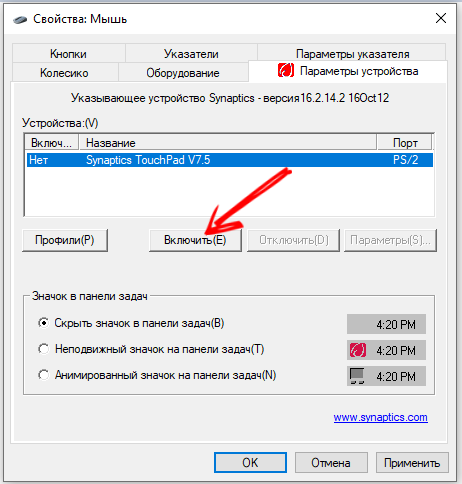
A Synaptics szenzoros rendszernek van egy másik tulajdonsága. Van itt egy ClickPad mód, amellyel az érzékelő automatikusan kikapcsol, amikor az egér csatlakozik a laptophoz. Ezt a beállítást is ellenőrizni kell. Talán itt van a probléma.
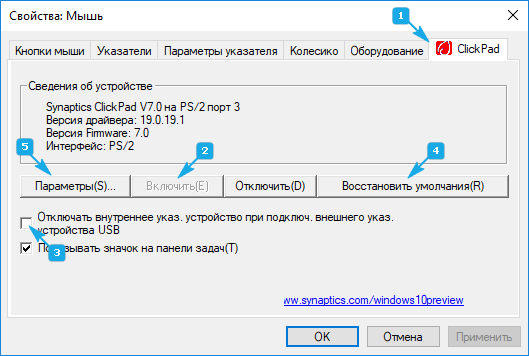
Az érzékelő bekapcsolása a BIOS -on keresztül
A BIOS rendszer információkat tartalmaz a számítógép összes fő alkotóeleméről. És ha valamilyen oknál fogva az érintőpad nem működik a Lenovo vagy más márka laptopján, akkor potenciálisan megoldhatja a problémát a BIOS segítségével.
Alapvetően hasonló helyzet merül fel az operációs rendszer telepítésénél vagy újratelepítéséhez. Az érzékelő nem reagál, ezért meg kell tennie valamit.
Ha kiderült, hogy a Lenovo laptopon vagy bármely más márkán a Touchpad nem válaszol, és nem működik, a BIOS megmentésre kerül. Itt több műveletet kell végrehajtania:
- Küldjön egy számítógépet az újraindításhoz. A befogadás idején kattintson a Törlés vagy az F2 gombra. Ez már a specifikus laptop modelltől függ. Mindenkinek megvan a maga módja;
- A rendszerbe való belépés után keresse meg az „Advanced” részt, és belsejében a „belső mutató eszköz”;
- Nézze meg, milyen értéket jeleznek vele szemben. Általában "engedélyezni kell". Ha nem erről van szó, változtassa meg a jelentését;
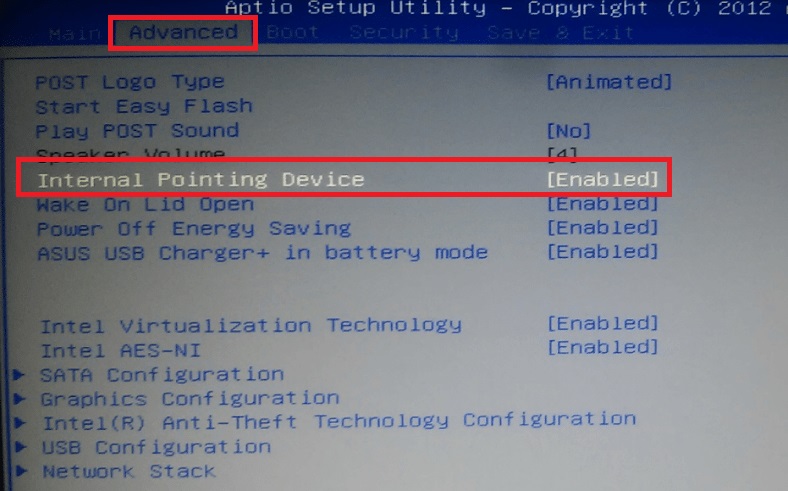
- Az F10 és Y kulcsok kombinációjának felhasználásával mentse el a beállítások módosításait.
Csak akkor marad ki, hogy kiszabaduljanak a BIOS -ból és folytassák az operációs rendszer betöltését.
Ez a módszer univerzálisnak tekinthető. Ha az érintőpad nem működik az Asus, Acer vagy a Dell laptopján, akkor az nem lesz felesleges a kezelő kézikönyvvel. Maga a BIOS kialakítása néha eltérő. Bár a lényeg mindenütt megtalálható.
Miután eldöntötte, hogy az érzékelő miért nem működik a laptopján, azaz egy érintőképességgel, miután megváltoztatta az Acer, Asus vagy Lenovo BIOS beállításait, minden újra elkezdi működni.
Bár ez nem az utolsó ok, amely miatt az érintőpad semmilyen módon nem működik, és nem lehet ellenőrizni, hogy mi történik a képernyőn az érintőképernyőn. Nem számít, ha Dell, HP. Samsung vagy bármely más hordozható számítógép.
Érintőkijelző
Egy másik lehetőség, hogy miért nem működik egy adott laptopon, amely a Windows 10 -et vagy az operációs rendszer más verzióját futtatja. Ez konfliktus egy szenzoros kijelzővel.
Mint sokan tudják, a hibrid eszközöket most aktívan használják, amelyek kombinálják a laptopot és a táblagépet. Vagyis a számítógépet érintőképernyővel van felszerelve. De nem mindig kényelmes dolgozni egy ceruzával vagy ujjával. Szeretnék váltani egy szokásos érintőpadra. De ehhez először ki kell kapcsolnia a szolgáltatást, amely az érintőképernyő munkájáért felelős.
Ebben a helyzetben kattintania kell a Win és R -re, majd regisztráljon a Szolgáltatások parancsának „végrehajtása” sorba.MSC.
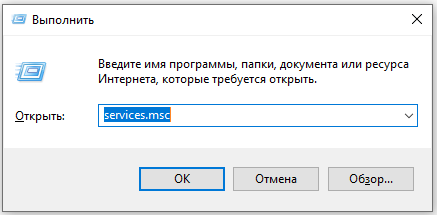
A csapat segítségével megnyílik az összes rendelkezésre álló szolgáltatás listája.
FIGYELEM. Keresse meg a Névek Tabletta bemeneti szolgáltatása vagy a TabletInputService Néveket.Kattintson a talált talált szolgáltatásra, majd kattintson a leállítási pontra.
Ha folyamatosan használja ezt a módszert, akkor túl kényelmetlen lesz. Sok felesleges cselekedet. Tehát egy helyes megoldás lenne a járművezetők munkájának konfigurálása. Frissítik vagy gördülnek. Néha könnyebb eltávolítani az illesztőprogramot, és újra telepíteni.
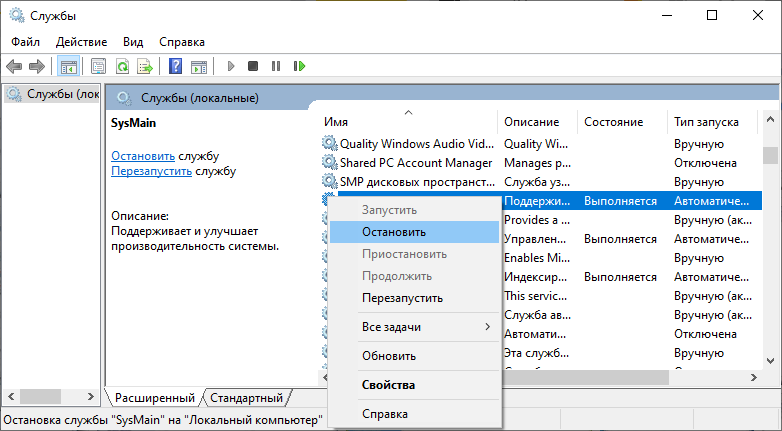
Gyakran előfordul, hogy a fedélzeten lévő Windows 10 -es laptop nem látja a beépített érintőpadot, mivel az illesztőprogram nincs telepítve, vagy helytelenül működik. És néha elegendő az érintőképernyő kikapcsolása, hogy elkezdhesse az egér helyettesítő érintőképességét.
Hardver hibás működése
Időnként egy adott laptop érintőpadja nem működik teljesen más okból, amelynek semmi köze nincs a beállításokhoz, a BIOS -hoz stb.
Кога половател проливает вод, лоо р рне ноут,, проnerдхue поломc аарара titek.

Víz eldobásakor azonnal abba kell hagynia egy hordozható számítógép használatát, kapcsolja ki, de -energiát kell készíteni, kivonni az áramellátást. Ne várja meg, amíg a víz elkezdi oxidálni az érintkezéseket. Szükség van a tok szétszerelésére, a belső részeket száraz szalvétákkal törölni, majd óvatosan sétálni alkohollal és szárítani. Csak ezt követően megengedi, hogy mindent visszaállítson, és megpróbálja bekapcsolni a laptopot.

Azt is előfordul, hogy a felhasználó nem vette észre, hogy a víz kiömlött. Vagy nem kockáztatta, nem tett semmit, nem értette. De a belső alkatrészekbe való belépésnek továbbra is meg kell tennie. Legalább el kell távolítania az akkumulátort. Még jobb, ha sikerül eltávolítani és kinyerni magát az érintőpadot. Alkohollal törölték, és ellenőrzik a teljesítményt.
Gyakran szenved egy vonattól, amely már nem alkalmas a további munkára. Kicserélheti a szervizközpontban vagy a saját kezével, miután új vonatot vásárolt a laptop modelljéhez.

A vonatot meglehetősen kiszolgáltatottnak tekintik a szenzoros panel alkatrészeire. Ha a víz odajut, a vonat elég gyorsan elkezdi oxidálni. Ha azt nem távolítják el időben, nem törölték és szárazak, akkor csak a csere segít.
A hardver jellegének leggyakoribb hibáit tekintik:
- oxidatív folyamatok egy vonaton, amely összeköti az érintőképernyőt és az alaplapot;
- Az érintőpad megosztása egy csapás miatt esik;
- A mikrociorra károsodása.
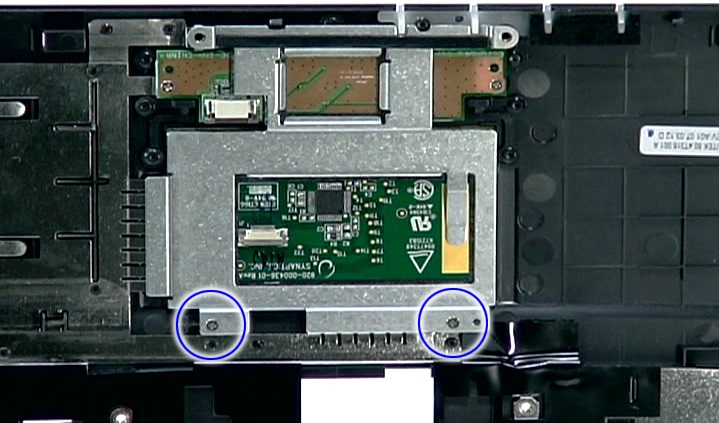
Az egyetlen probléma az, hogy hardverproblémákkal a javítás sokkal drágább. Nem mindig lehet visszaállítani a rendelkezésre álló alkatrészeket, ami már nem olcsó. És ha új pótalkatrészeket kell vásárolnia, cserélje meg őket, akkor a költségek még tovább növekszenek.
Tehát egy hordozható számítógéppel a lehető legkevésbé óvatosnak kell lennie. Nem kell semmit enni és inni a közelében. Próbáljon vele együtt dolgozni, hogy a laptop megőrizze a maximális stabilitást.

Az okok, amelyek miatt az érintőpad abbahagyhatja a munkát. Ez egyaránt véletlenszerű megnyomás gombok és súlyos mechanikai károk.
Milyen problémákkal találkoztál? Hogyan sikerült kijutni ebből a helyzetből? Mi volt az oka és ki kiküszöbölte?
Oszd meg a történeteket, beszélj a személyes tapasztalatokról a laptop szenzoros panelekkel. Iratkozzon fel, kommentáljon és tegyen fel releváns kérdéseket!
- « Névjegykártyák létrehozása a Microsoft Word -ben
- Hogyan rendezzük az adatokat az Excel táblázatokban »

